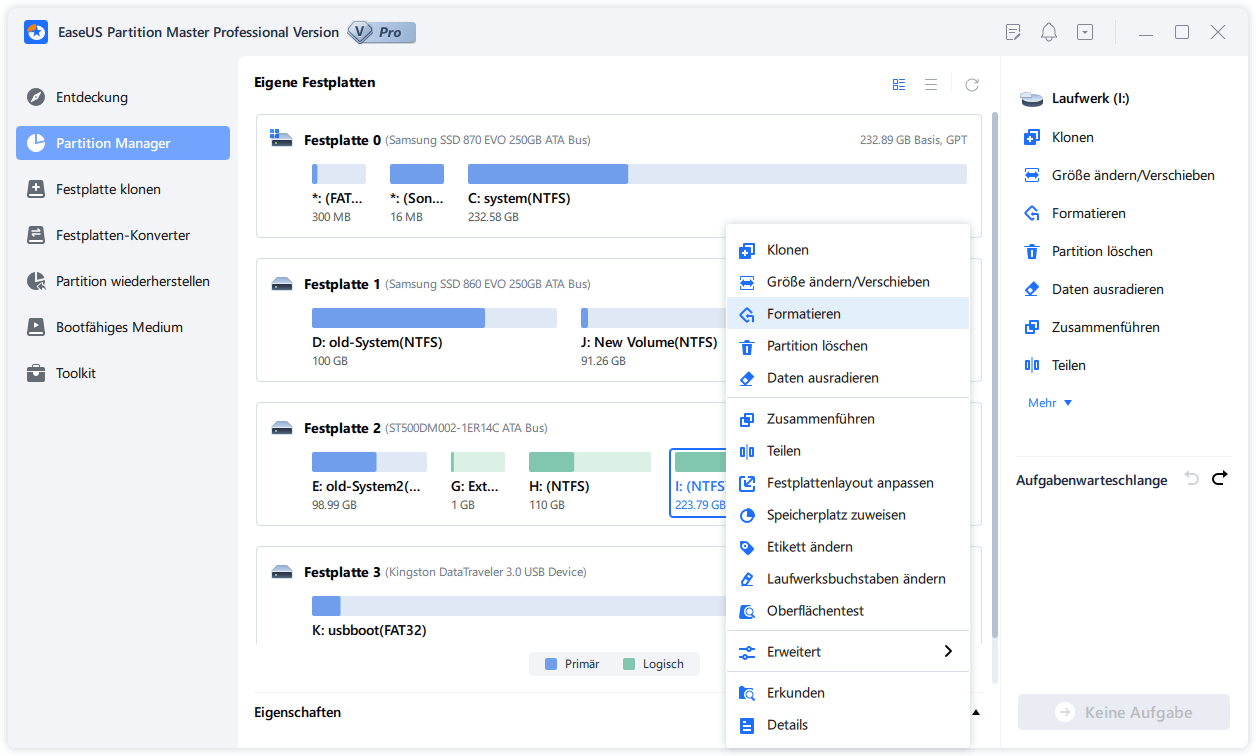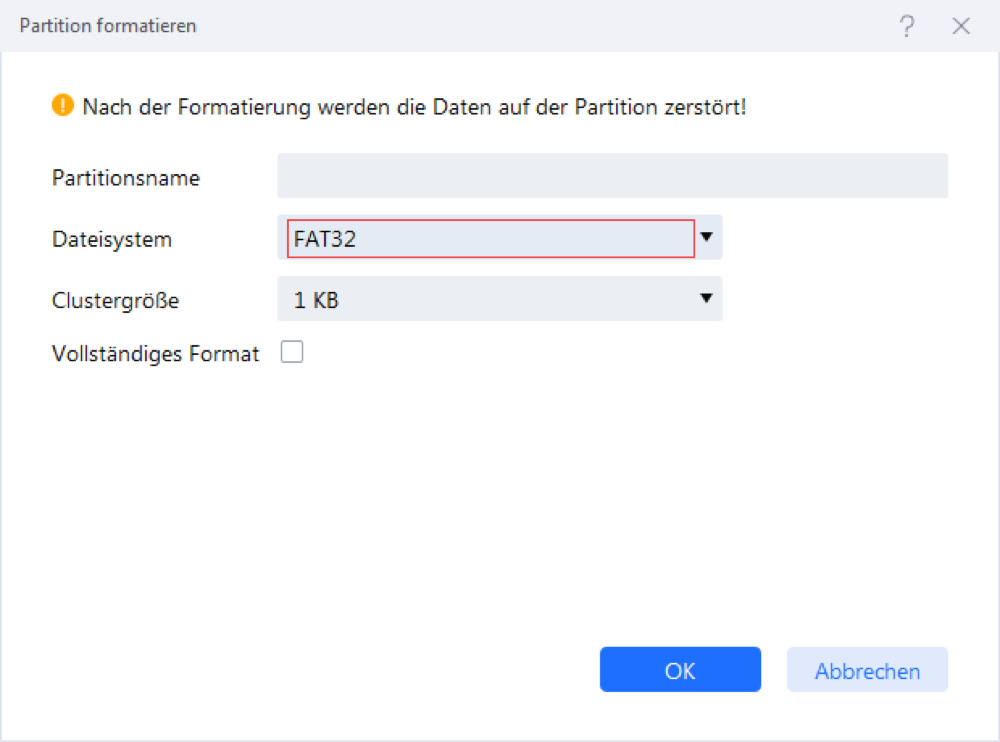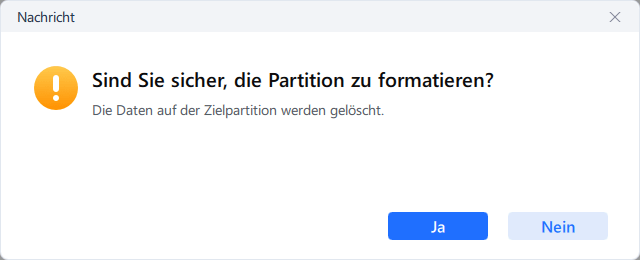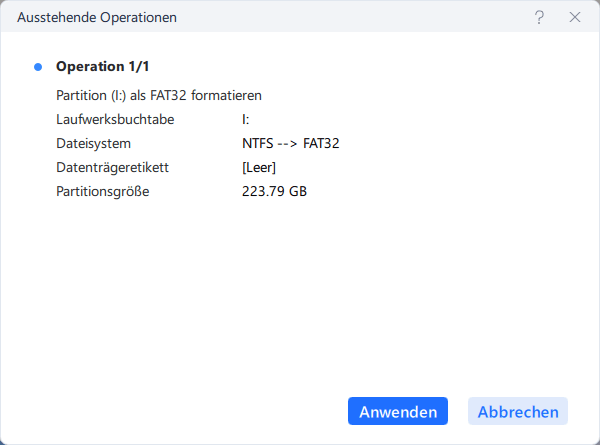Gesamte Downloads
Hauptinhalt
Über den Autor
Aktuelle Themen
Kann ich die WD My Passport auf Mac und PC verwenden?
Bevor Sie die Antwort erhalten, müssen Sie herausfinden, welche Art von Dateisystem sowohl auf dem macOS- als auch auf dem Windows-System gut funktionieren kann.
Wenn Sie eine externe Festplatte auf einem Computer benutzen, muss das Dateisystem kompatibel mit dem Gerät sein. macOS unterstützt HFS+, FAT32, exFAT und NTFS (nur lesen). Windows Systeme unterstützt normalerweise zwei Dateisysteme: NTFS und FAT. ReFS ist ein neu entwickeltes Dateisystem für Server-PCs. Das Dateisystem wird seit Windows Server 2012 unterstützt.
Übersicht über das WD My Passport-Dateisystem unter Windows und Mac
| Geräte | NTFS | HFS/APFS | FAT | exFAT |
|---|---|---|---|---|
| Windows PC | ✔ | ✘ | ✔ | ✔ |
| Mac PC | ✘ | ✔ | ✔ | ✔ |
Das heißt, nur FAT32 und exFAT sind kompatibel mit beiden Windows Systemen und macOS. Wenn Sie die WD My Passport Festplatte auf beiden Computern benutzen wollen, sollten Sie die externe Festplatte zu FAT oder exFAT formatieren. In diesem Artikel können wir Ihnen drei kostenlose Tools anbieten.
Methode 1. WD Festplatte mit Software formatieren
EaseUS Partition Master Free ist ein effektives Tool zur Festplattenverwaltung. Wenn Sie eine Festplatte, eine SD-Karte oder ein USB-Laufwerk formatieren wollen, können Sie sich an das Tool wenden. EaseUS Partition Master unterstützt NTFS, EXT4, EXT3, EXT2, FAT32, FAT16, FAT12, ReFS. Mit der Software können Sie die Formatierung einfach ausführen. Daneben können Sie auch Partitionen zusammenfügen, erstellen, klonen, verschieben und die Partitionsgröße ändern. Folgen Sie der Anleitung, um das Dateisystem zu FAT32 oer exFAT konvertieren.
⬇️Kostenlos Festplatte-Formatierungsoftware kostenlos herunterladen
Schritt 1: Installieren und starten Sie EaseUS Partition Master auf Ihrem PC.
Schritt 2: Klicken Sie auf die NTFS-Partiiton aus, die Sie auf FAT32 konvertieren möchten, und wählen Sie "Formatieren" aus.
Schritt 3: Geben Sie im neuen Fenster die Bezeichnung der Partition ein, wählen Sie das FAT32-Dateisystem, stellen Sie die Clustergröße nach Ihren Bedürfnissen ein und klicken Sie dann auf "OK".
Schritt 4: Dann erscheint ein Warnfenster, in dem Sie auf "OK" klicken, um fortzufahren.
Schritt 5: Schauen Sie in der oberen linken Ecke alle ausstehenden Operationen und klicken Sie anschließend auf "Anwenden".
Methode 2. WD Festplatte mit Windows Explorer formatieren
Sie können auch die Festplatte durch Windows eingebautes Tool formatieren. Die Größe der FAT32 Partitionen wird unter Windows auf 32 GB begrenzt. Wenn Sie einen Datenträger, formatieren wollen, können Sie das Dateisystem zu NTFS oder exFAT formatieren.
Schritt 1. Öffnen Sie “Dieser PC” und finden Sie die WD My Passport Festplatte.
Schritt 2. Klicken Sie mit der rechten Maustaste auf die Festplatte und wählen Sie “Formatieren” aus.
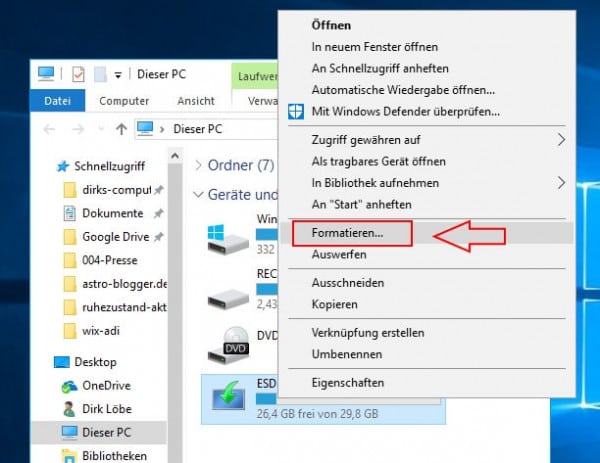
Schritt 3. Stellen Sie das Dateisystem als FAT32 oder exFAT ein und führen Sie die Formatierung durch.
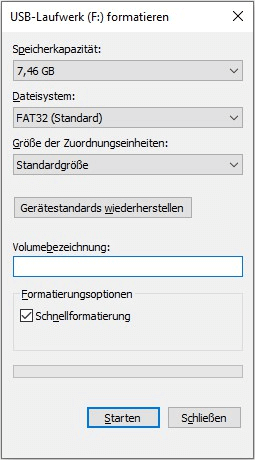
Methode 3. WD Festplatte auf Mac formatieren
Wenn Sie eine Festplatte auf Mac formatieren (löschen) wollen, können Sie das Festplattendienstprogramm benutzen.
Schritt 1. Schließen Sie die Festplatte an den Computer an.
Schritt 2. Dann gehen Sie zu “Programme” > “Dienstprogramme” > “Festplattendienstprogramm”.
Schritt 3. Wählen Sie “Darstellung” > “Alle Geräte einblenden”.
Schritt 4. Wählen Sie die externe Festplatte aus und klicken Sie auf “Löschen”.
Schritt 5. Bei “Schema” wählen Sie “GUID-Partitionstabelle” aus. Wählen Sie das Dateiformat “FAT32” oder “exFAT” aus und geben Sie einen Namen ein.
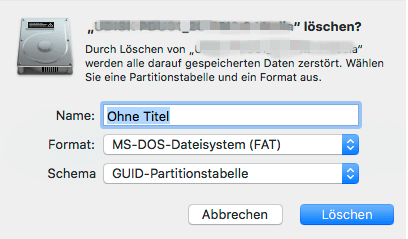
Schritt 6. Anschließend klicken Sie auf “Löschen” und warten Sie auf die Formatierung.
So verwenden Sie die WD My Passport für Mac
- Stecken Sie den Stecker in die Steckdose und lassen Sie ihn mit Strom versorgen.
- Stecken Sie ein Ende des USB-Kabels in das Laufwerk und das andere Ende in Ihr System. Wenn Sie einen USB 3.0-Anschluss an Ihrem System haben, verwenden Sie diesen, um eine höhere Übertragungsgeschwindigkeit zu erreichen.
- Navigieren Sie zu "Mein Rechner", um die neue Festplatte zu sehen. Sie wird "My Book" heißen.
- Doppelklicken Sie darauf und wählen Sie "WD-Anwendungen erstellen". Dann sehen Sie "WD Apps for Mac".
- Folgen Sie nur den Aufforderungen zur Programmeinrichtung. Weichen Sie nicht von ihnen ab und machen Sie sich nicht an Anweisungen zu schaffen, die Sie nicht verstehen.
Unterschied zwischen FAT32, exFAT und NTFS
FAT ist als Dateizuordnungstabelle bekannt. Die aufeinanderfolgenden Hauptversionen des FAT-Formats sind nach der Anzahl der Bits der Tabellenelemente benannt: FAT12, FAT16 und FAT32. FAT32 ist das älteste der drei für Windows verfügbaren Dateisysteme. Einzelne Dateien auf einem FAT32-Laufwerk können nicht mehr als 4 GB groß sein. Eine FAT32-Partition darf auch nicht größer als 8 TB sein, was zugegebenermaßen weniger eine Einschränkung darstellt, es sei denn, Sie verwenden Laufwerke mit sehr hoher Kapazität.
exFAT, Extended File Allocation Table, ist für Flash-Laufwerke optimiert. Es wurde mit den Updates von Windows XP und Windows Vista zu älteren Versionen von Windows hinzugefügt. Dieses Dateisystem hat nicht die Einschränkungen von FAT32. Sie können es verwenden, wenn Sie eine größere Dateigröße und Partitionsgrenzen benötigen, als FAT32 bietet.
NTFS, NT File System, ist das moderne Dateisystem, das Windows standardmäßig gerne verwendet. Es ist vollgepackt mit modernen Funktionen, die für FAT32 und exFAT nicht verfügbar sind. Es funktioniert jedoch nur mit allen Versionen von Windows, ist aber standardmäßig schreibgeschützt mit Mac.
Wenn Sie die WD My Passport oder eine andere Festplatte auf Mac und PC verwenden möchten, müssen Sie eine externe Western Digital My Passport-Festplatte im Format exFAT oder FAT32 formatieren.
Hier finden Sie die einfachen Lösungen , um exFAT in NTFS konvertieren ohne Datenverlust unter Windows 10/8.1/8/7/XP/Vista zu konvertieren
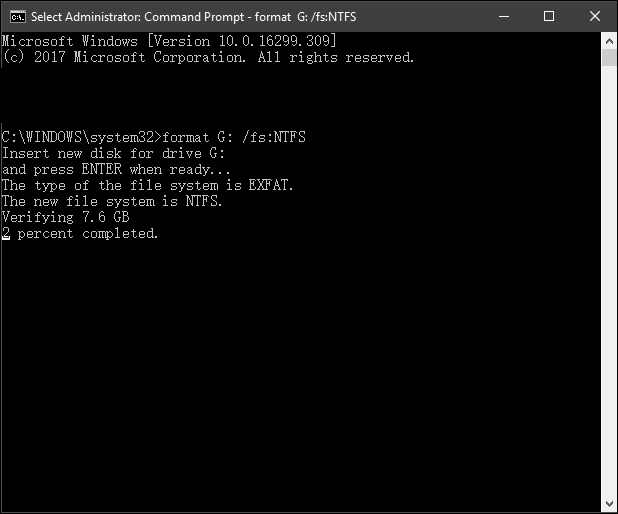
Um mehr Benutzer über den Unterschied zwischen den drei Dateisystemtypen zu informieren, zögern Sie nicht, diesen Artikel mit Ihren Freunden zu teilen.
Bonus Tipp: Daten vor der Formatierung sichern, um Datenverlust zu vermeiden
Wenn das Festplatte neu ist, können Sie die Formatierung direkt ausführen. Wenn Sie vorher bereits Daten auf der Festplatte gespeichert haben, sollten Sie zuerst diese Daten vor der Formatierung sichern. Sonst werden Sie alle Daten verlieren. Sie können die Daten manuell auf einem anderen Ort kopieren.
Wenn es zu viele Daten gibt, empfehlen wir Ihnen, die Sicherungskopien mit einer kostenlosen Datensicherungskopien zu erstellen. EaseUS Todo Backup Free ist geeignet für Sie. Das ist eine kostenlose Datensicherungssoftware und kann Dateien und Programme schnell sichern.

Das Fazit
Sie können Ihre externe Festplatte Western Digital My Passport im FAT32- oder exFAT-Format formatieren, um die Daten bequem zwischen einem Mac und einem Windows-System zu übertragen. Nach den oben genannten Lösungen sticht EaseUS Partition Master durch seine Bequemlichkeit und Einfachheit hervor. Es ist immer Ihre beste Wahl. Wenn Sie noch Fragen haben, können Sie uns über Live Chat oder E-Mail kontaktieren.
WD My Passport auf Mac und PC formatieren FAQs
Prüfen Sie die folgenden Fragen zur Formatierung von WD my passport für Mac.
Wie formatiere ich eine externe WD-Festplatte für einen Mac?
- 1. Schließen Sie Ihre externe WD-Festplatte an Ihren Mac an.
- 2. Öffnen Sie das Festplattendienstprogramm und wählen Sie die Festplatte aus, die Sie formatieren möchten.
- 3. Klicken Sie auf die Schaltfläche „Löschen“ und wählen Sie das gewünschte Dateisystem aus.
- 4. Klicken Sie erneut auf die Option „Löschen“.
Wie kann ich meine WD mit meinem Mac kompatibel machen?
- 1. Öffnen Sie das Festplattendienstprogramm.
- 2. Suchen Sie Ihr WD-Laufwerk im linken Fensterbereich.
- 3. Löschen Sie Ihr Laufwerk und wählen Sie das Dateisystem „Extended Mac OS (Journaled)“.
Wie formatiere ich WD My Passport für mein Macbook Pro?
- 1.Schließen Sie den Passport an den Mac an.
- 2.Starten Sie das Festplattendienstprogramm und Sie werden die Liste der internen und externen Laufwerke sehen.
- 3.Wählen Sie das richtige Laufwerk aus und klicken Sie auf die Option „Löschen“.
- 4. Wählen Sie im Fenster „Löschen“ das richtige Dateiformat.
- 5. Starten Sie die Formatierung Ihres WD My Passport-Laufwerks.
Wie wir Ihnen helfen können
Über den Autor
Mako
Nach dem Studium der Germanistik ist Mako seit 2013 Teil des EaseUS-Teams und hat sich in den letzten 11 Jahren intensiv mit Software-Themen beschäftigt. Der Schwerpunkt liegt auf Datenrettung, Datenmanagement, Datenträger-Verwaltung und Multimedia-Software.
Produktbewertungen
-
Mit „Easeus Partition Master“ teilen Sie Ihre Festplatte in zwei oder mehr Partitionen auf. Dabei steht Ihnen die Speicherplatzverteilung frei.
Mehr erfahren -
Der Partition Manager ist ein hervorragendes Tool für alle Aufgaben im Zusammenhang mit der Verwaltung von Laufwerken und Partitionen. Die Bedienung ist recht einfach und die Umsetzung fehlerfrei.
Mehr erfahren -
"Easeus Partition Master" bietet Ihnen alles, was Sie zum Verwalten von Partitionen brauchen, egal ob Sie mit einem 32 Bit- oder 64 Bit-System unterwegs sind.
Mehr erfahren
Verwandete Artikel
-
Kostenlose Festplatte Überprüfen und Testen Software - 2025 Top 6
![author icon]() Markus/2025/08/03
Markus/2025/08/03
-
So klonen Sie eine externe Festplatte auf eine andere auf dem Mac
![author icon]() Maria/2025/07/08
Maria/2025/07/08
-
HP Omen SSD upgraden [Effiziente Methoden🔥]
![author icon]() Maria/2025/05/21
Maria/2025/05/21
-
Wie kann man eine SD-Karte klonen? (Windows 11/10/8/7 Anleitung)
![author icon]() Mako/2025/05/21
Mako/2025/05/21